惠普打印机连接电脑详细步骤 惠普打印机怎么连接电脑
更新时间:2023-03-21 17:52:22作者:xiaoliu
当我们要打印文档的时候都是需要用到打印机,那么就首先要和电脑进行连接,可是有许多小伙伴在购买惠普打印机之后,不知道要怎么连接电脑,其实方法不难,现在就跟着小编一起来看看惠普打印机怎么连接电脑吧,欢迎大家来学习。
具体步骤如下:
1、准备一台电脑和惠普的打印机,取出电脑和打印机的连接线,将USB插头分别连接到打印机上面。

2、在电脑上打开控制面板,选择“查看设备和打印机”选项。查看是否有惠普的打印机设备,若没有,需安装驱动设备。
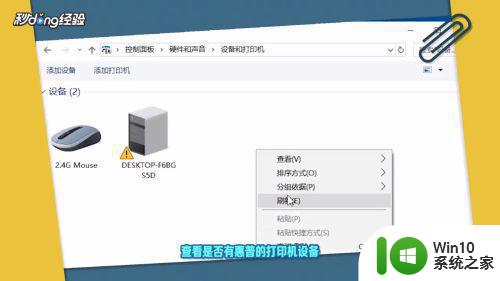
3打开网页,进入惠普官网。将网页滚动至最低端,在支持选项中选择“下载驱动程序”,按照提示选择打印机,输入自己打印机型号。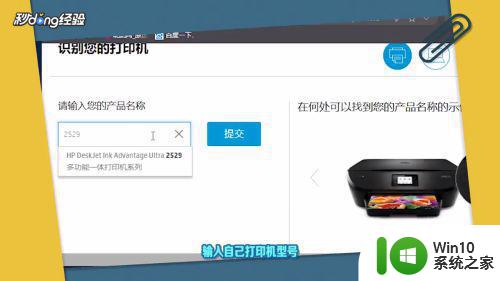
4选择基本驱动程序,点击“下载”即可,完成后根据提示进行安装,返回控制面板主页查看是否已连接到电脑。
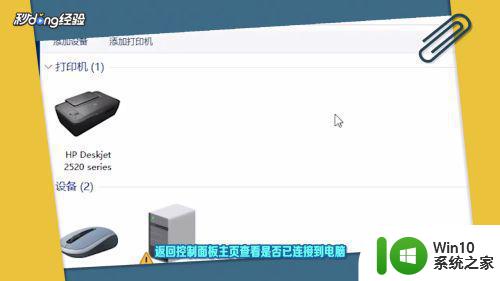
上面给大家介绍的就是惠普打印机连接电脑的详细方法,有相同需要的用户们可以学习上面的方法来进行操作吧,希望可以帮助到大家。
惠普打印机连接电脑详细步骤 惠普打印机怎么连接电脑相关教程
- 惠普打印机电脑怎么连接 惠普打印机无线连接电脑步骤
- 惠普打印机怎么连接wifi打印 惠普打印机连接wifi教程
- 惠普1020plus打印机如何连接电脑 HP惠普LaserJet 1020 Plus打印机的无线连接设置步骤
- 惠普打印机手机连接步骤详解 惠普打印机连接手机的图文教程
- 惠普136w无线打印机怎么连接wifi 惠普136w打印机无线网络连接步骤
- 惠普打印机无线连接设置步骤 如何在惠普打印机上配置wifi连接
- hp3636怎么连接无线网wifi 惠普3636打印机wifi连接步骤
- 惠普136nw打印机换硒鼓图解 惠普136w打印机硒鼓更换步骤
- 惠普打印机加碳粉教程 惠普打印机加碳粉步骤
- 惠普打印机复印教程 惠普打印机复印功能怎么使用
- 惠普136w打印机碳粉加注方法 惠普136w打印机碳粉更换步骤
- 惠普136w打印机连接无线网络的方法 hplaser136w怎么连接无线网络
- U盘装机提示Error 15:File Not Found怎么解决 U盘装机Error 15怎么解决
- 无线网络手机能连上电脑连不上怎么办 无线网络手机连接电脑失败怎么解决
- 酷我音乐电脑版怎么取消边听歌变缓存 酷我音乐电脑版取消边听歌功能步骤
- 设置电脑ip提示出现了一个意外怎么解决 电脑IP设置出现意外怎么办
电脑教程推荐
- 1 w8系统运行程序提示msg:xxxx.exe–无法找到入口的解决方法 w8系统无法找到入口程序解决方法
- 2 雷电模拟器游戏中心打不开一直加载中怎么解决 雷电模拟器游戏中心无法打开怎么办
- 3 如何使用disk genius调整分区大小c盘 Disk Genius如何调整C盘分区大小
- 4 清除xp系统操作记录保护隐私安全的方法 如何清除Windows XP系统中的操作记录以保护隐私安全
- 5 u盘需要提供管理员权限才能复制到文件夹怎么办 u盘复制文件夹需要管理员权限
- 6 华硕P8H61-M PLUS主板bios设置u盘启动的步骤图解 华硕P8H61-M PLUS主板bios设置u盘启动方法步骤图解
- 7 无法打开这个应用请与你的系统管理员联系怎么办 应用打不开怎么处理
- 8 华擎主板设置bios的方法 华擎主板bios设置教程
- 9 笔记本无法正常启动您的电脑oxc0000001修复方法 笔记本电脑启动错误oxc0000001解决方法
- 10 U盘盘符不显示时打开U盘的技巧 U盘插入电脑后没反应怎么办
win10系统推荐
- 1 系统之家ghost win10 64位u盘家庭版v2023.12
- 2 电脑公司ghost win10 64位官方破解版v2023.12
- 3 系统之家windows10 64位原版安装版v2023.12
- 4 深度技术ghost win10 64位极速稳定版v2023.12
- 5 雨林木风ghost win10 64位专业旗舰版v2023.12
- 6 电脑公司ghost win10 32位正式装机版v2023.12
- 7 系统之家ghost win10 64位专业版原版下载v2023.12
- 8 深度技术ghost win10 32位最新旗舰版v2023.11
- 9 深度技术ghost win10 64位官方免激活版v2023.11
- 10 电脑公司ghost win10 32位官方稳定版v2023.11